「IIJmioから楽天モバイルに乗り換える手順を知りたい!」
「IIJmioから楽天モバイルの乗り換えでMNPワンストップは使える?」
「IIJmioから楽天モバイルに乗り換えて後悔した理由は何?」
IIJmioから楽天モバイルに乗り換えたいけど、「どうやって手続きするの?」「タイミングを間違えたら損する?」と迷っていませんか?
MNPのやり方や乗り換え時期など、ちょっとした疑問がいくつも出てきて、なかなか一歩が踏み出せない…そんな方も多いはずです。
調べていくうちに、「ワンストップで簡単に乗り換えできるの?」「IIJmioと楽天モバイルを併用するのはアリ?」「そもそも今すぐ解約できるの?」なんて、気になるポイントが次々出てきますよね。
さらに、「どのタイミングでMNPするのがベスト?」「他の乗り換え先と比べて楽天モバイルって本当にいいの?」といった疑問も自然とわいてきます。
この記事では、IIJmioから楽天モバイルへの乗り換えで気をつけたいこと、よくあるつまずきポイント、そしてスムーズに進めるためのコツをわかりやすく紹介します。
IIJmioから楽天モバイルに乗り換える手順まとめ
- ① 乗り換える前に準備すること
- ② 楽天モバイルのオンライン申込をワンストップMNPで手順通りに手続きをする
- ③ 申込完了後の回線開通作業をSIMカード・eSIMでのそれぞれのケースを解説
- ④ 回線開通後の確認
この記事を読んでわかること
楽天モバイルの最新キャンペーンはコチラのリンクから確認できます。
12月15日10時で終了!▶マジ得フェスティバルの受付窓口はこちら
⇒楽天カードを作るなら12月1日10時までなので要注意!
今ならまだ間に合う▶三木谷キャンペーンの特設ページはこちら
今なら「マジ得フェスティバル」か「三木谷キャンペーン」を利用して申し込むのがおすすめ!
・「マジ得フェスティバル」がおすすめな人:
楽天モバイルへの申し込みが初めてで、楽天カードを持っているか、作る予定がある人
☆マジ得フェスティバルの対象の人なら、絶対に利用することをおすすめします!
・「三木谷キャンペーン」がおすすめな人(①か②の人):
①楽天モバイルへの申し込みが初めてだけど、楽天カードがない人
⇒楽天カードは楽天市場などで使えて便利なので、これを機に無料で作って「マジ得フェスティバル」を利用した方が最大16,000ポイント多くもらえるので、できれば作ることをおすすめします!
②楽天モバイルへの申し込みが初めてではない(昔使っていた、再契約の方)けど、三木谷キャンペーンを利用したことがない人
楽天モバイルに初めて申し込む方で、楽天カードをすでに持っている方は、20,000ポイントがもらえるマジ得フェスティバルを絶対利用しましょう!
カードがなくても、これから作ればキャンペーンを利用できて、追加で10,000ポイント、乗り換えなら合計30,000ポイントがもらえます!
ただし、12月15日10時までと終了期間が迫っているので、対象の方は絶対に見逃さないでください!
参考▶楽天マジ得フェスティバルの利用条件などを詳しく解説した記事はこちら
-1024x437.jpg)
普通に公式サイトから乗り換えるより8,000ポイント多くもらえる「楽天モバイルの三木谷キャンペーン」が好評につき期間を延長中!
楽天モバイルが初めてじゃない再契約の方も対象なので、利用しないと損!
ただし、本来2024年5月末に終了予定だったものが延長中のため、突然終了する可能性があります。
※公式ページからは申し込みができないので、ご注意ください。
※お一人1回線まで
IIJmioから楽天モバイルに乗り換えるメリットとデメリット!通信速度と料金も比較!

IIJmioから楽天モバイルへの乗り換えによる上記のメリットとデメリットと乗り換えの注意点を挙げてみました。
並べてIIJmioと楽天モバイルの速度・料金の比較データも解説します。
・この章を読んでわかること
※タップすると読みたい部分に移動できます
楽天モバイルの最新キャンペーンはコチラのリンクから確認できます。
12月15日10時で終了!▶マジ得フェスティバルの受付窓口はこちら
⇒楽天カードを作るなら12月1日10時までなので要注意!
今ならまだ間に合う▶三木谷キャンペーンの特設ページはこちら
IIJmioから楽天モバイルに乗り換えるメリットとデメリットや注意点
まずは、IIJmioから楽天モバイルに乗り換える際のメリットとデメリット、そして注意点を解説します。
IIJmioから楽天モバイルに乗り換えるメリット5つ!
IIJmioから楽天モバイルに乗り換えるメリット
- データ無制限で使えるので沢山ギガが欲しい人には最適
- 通話専用アプリ(楽天リンク:Rakuten Link)で無料通話が可能
- 楽天ポイントが貯まりやすくなり、楽天の他のサービスを使う人にはお得
- 料金プランが1つなので分かりやすい
- 楽天回線対応機種を使用すればAPN設定など面倒な設定が自動でされる
IIJmioから楽天モバイルに乗り換える際のメリットは、上記5つが挙げられます。
データ使用量が多い人や無料通話が欲しい人、楽天ポイントを有効活用できる人には楽天モバイルへの乗り換えはお得感が強いです。
料金プランのシンプルゆえの分かりやすさや、楽天回線対応機種ならばAPN設定不要なところも、面倒を避けて簡単なのを好む人には良い点になりますね。
IIJmioから楽天モバイルに乗り換えるデメリット4つ!
IIJmioから楽天モバイルに乗り換えるデメリット
- データ使用量が少ない人は基本の月額料金は高くなってしまう
- 楽天回線のエリアがまだカバーしていない地域がある
- 楽天回線対応機種じゃない場合、今使っている端末が使えないかもしれない
- 翌月へのデータ繰り越し機能がない
IIJmioから楽天モバイルに乗り換える際のデメリットは、上記4つが挙げられます。
IIJmioの料金プランはデータ使用量を細かめに設定したもので、月々の使用データ量が少ない人には楽天モバイルに乗り換えたら料金が上がる可能性があります。
その他、どちらかと言えばデータも通話も月々の使用がそんなに多くない人には、楽天モバイルが必ずしもお得という事にはならない部分があります。
乗り換える前に、自分にとって楽天モバイルが合っているか吟味してから乗り換えを決めても良いかもしれませんが、それでもデータ無制限や通話無料がある楽天モバイルは十分魅力があります。
IIJmioから楽天モバイルに乗り換える注意点
IIJmioから楽天モバイルに乗り換える注意点
- IIJmioで使用していたメールアドレスは使用できなくなる
- 端末を購入しない場合は、楽天回線対応機種か確認が必要
- IIJmioは月額料金の日割りをしないので月初めに解約すると損をする
IIJmioから楽天モバイルに乗り換える際の主な注意点は、上記3つが挙げられます。
IIJmioはキャリアの様なメールアドレスの持ち運びが特にないので、楽天モバイルに乗り換えたら楽メールや、Gメールなどのフリーメールを利用しましょう。
また、乗り換えの際に楽天で販売している機種の購入をせず、今使っている端末を使用したいとしても、それが楽天回線対応機種ではなければ、動作の保証はありません。
確実に楽天モバイルで使用できる端末を求めるのなら、新たに楽天で購入するのも良いでしょう。
IIJmioから楽天モバイルに乗り換えると料金と速度はどうなる?
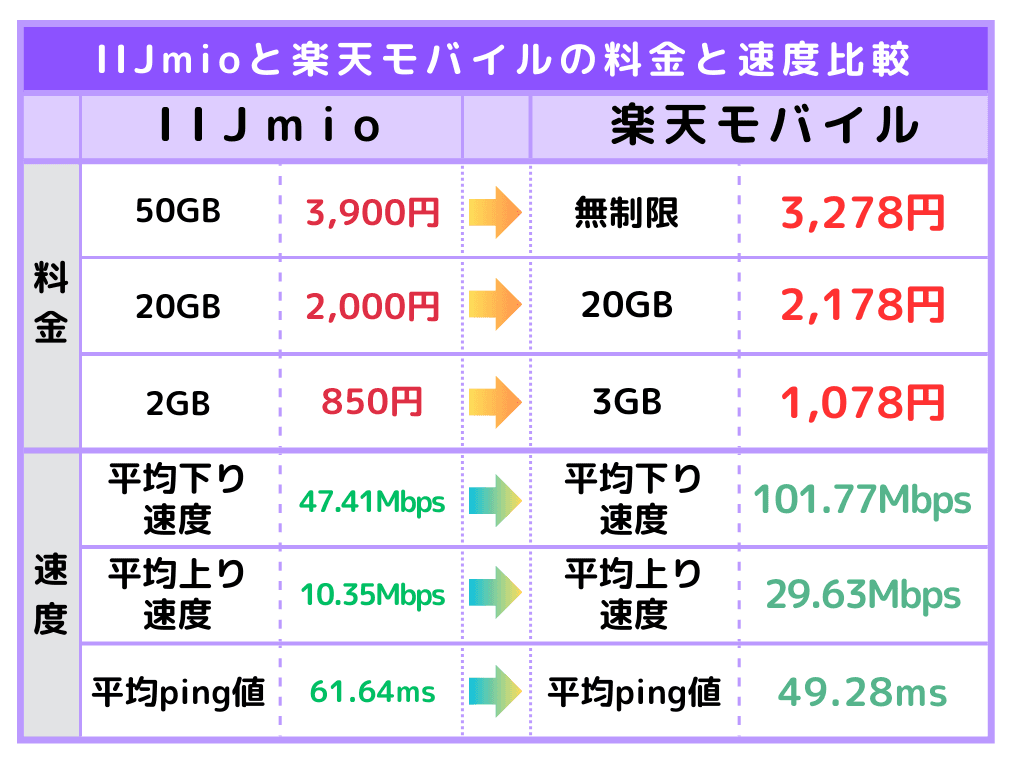
データ引用元:みんなのネット回線速度
IIJmioと楽天モバイルの速度と料金を比較したところ、料金は使用データ量が増えれば楽天モバイルの方が安くなり、反対にデータ量の消費が少なければIIJmioの方が安い。
平均速度は楽天モバイルの方が大分速いという結果でした。
IIJmioの現在のギガプランは、使用できるデータ量が細かく設定されています。
IIJmioのギガプラン 料金表
| データ | 音声SIM(税込) | データeSIM(税込) |
| 2GB | 850円 | 440円 |
| 5GB | 990円 | 660円 |
| 10GB | 1,500円 | 1,100円 |
| 15GB | 1,800円 | 1,430円 |
| 20GB | 2,000円 | 1,650円 |
| 30GB | 2,700円 | 2,340円 |
| 40GB | 3,300円 | 2,940円 |
| 50GB | 3,900円 | 3,540円 |
音声SIMを比較してみると、消費が20GBから30GBくらいまではIIJmioの方が安くなります。
データeSIMならもっと安いです。
そうなるとデータ量に関しては、50GBで足りない人は楽天モバイルのデータ無制限が良いという事になります。
楽天モバイルのRakuten最強プラン 料金表
| データ | 月額料金(税込) |
| 3GB まで | 1,078円 |
| 20GB まで | 2,178円 |
| 無制限 | 3,278円 |
料金ではそのような結果ですが、IIJmioと楽天モバイルの平均速度を比較した結果では、大分楽天モバイルの方が速いとなりました。
IIJmioには、ドコモ回線のタイプDと、au回線のタイプAがありますので、そちらのそれぞれの平均下り速度が以下の通りでした。
IIJmioのドコモ回線 / au回線の速度比較
| 平均下り速度 | |
| IIJmio ドコモ回線 | 42.3Mbps |
| IIJmio au回線 | 56.57Mbps |
| 楽天モバイル | 101.77Mbps |
こちらも楽天モバイルとIIJmioのドコモ回線・au回線の通信速度では、楽天モバイルの方が速いという結果でした。
データを沢山消費し、通信速度も速ければ速い方が良いという方には、楽天モバイルへの乗り換えはおすすめでしょう。
楽天モバイルの最新キャンペーンはコチラのリンクから確認できます。
12月15日10時で終了!▶マジ得フェスティバルの受付窓口はこちら
⇒楽天カードを作るなら12月1日10時までなので要注意!
今ならまだ間に合う▶三木谷キャンペーンの特設ページはこちら
IIJmioから楽天モバイルに機種や電話番号そのままでMNPワンストップで乗り換える手順!

続いて上記の、MNPワンストップで、IIJmioから楽天モバイルへ機種変更なしで乗り換える手続きを、順を追って解説します。
・この章を読んでわかること
楽天モバイルの最新キャンペーンはコチラのリンクから確認できます。
12月15日10時で終了!▶マジ得フェスティバルの受付窓口はこちら
⇒楽天カードを作るなら12月1日10時までなので要注意!
今ならまだ間に合う▶三木谷キャンペーンの特設ページはこちら
① 乗り換える前に準備すること
IIJmioから楽天モバイルへMNPワンストップで乗り換える手続きの前に、事前に準備しておいた方が良い事項を解説します。
まず最初にIIJmioでは、解約の際に月額料金の日割りはされないので、IIJmioから楽天モバイルへ転入手続きをするタイミングはなるべく月の後半が良いでしょう。
楽天モバイルの対応エリア内か確認
楽天モバイルの電波エリア
IIJmioはドコモとauの回線を使用しますが、楽天モバイルは基本は楽天モバイルの回線で、パートナー回線としてauの回線を使用しています。
事前に自分の住まいの辺りに、きちんと電波が届くか確認しておきましょう。
使用する端末の楽天モバイルの回線対応製品か確認/SIMロックの解除
今使っているスマホをそのまま使用する場合には、そのスマホが楽天モバイルの回線対応製品か事前に確認します。
楽天モバイル回線対応状況
また、2021年10月以前にドコモで発売された端末を使っていて、IIJmioのドコモ回線をSIMカードで使用していた場合には、SIMロックがかかっている場合があるので、楽天モバイルへ乗り換える前に解除しておく必要があります。
この場合SIMロック解除の申請はドコモの方に行う事になります。
ドコモでもeSIMや、au回線を使用していた場合は、IIJmioに申し込んだ際にSIMロックがかかっていたら解除しなければ使えないので、この段階でSIMロックがかかっている事はありません。
勿論JJImioを利用し始めてから機種変更を行っている場合にも、SIMロック解除は必要ありません。
本人確認書類・クレジットカード等申し込みに必要な物を用意する
楽天モバイルのオンライン申し込み 本人確認書類提出方法
- 本人確認書類の画像をアップロードで確認
- AIかんたん本人確認(eKYC)
- 楽天グループに提出済みの書類で確認
- 製品受け取り時に自宅で確認
それぞれの確認方法で使用できる本人確認書類が多少違いますので、自分が行いたい確認方法で使用できる本人確認書類をチェックしておきましょう。
また、画像をアップロードでの提出の場合には、申し込み手続きの前に写真やスキャンなどして画像を準備しておいた方がスムーズに手続きが進みます。
・アップロードによる提出で楽天モバイルで使用できる本人確認書類
| 日本国籍の場合 |
| ・運転免許証 ・運転経歴証明書 ・マイナンバーカード(個人番号カード) ・精神障がい者保健福祉手帳 ・療育手帳 ・身体障がい者手帳(※1) ・健康保険証(※1) ・日本国パスポート(※1) ・住民基本台帳カード(※1) |
| ※1 補助書類として使用できるもの |
| ・公共料金の請求書・領収書(電気・ガス・水道等) ・住民票 ・届出避難場所証明書 |
| 外国籍の場合 |
| ・在留カード ・特別永住者証明書 ・外交官身分証明票(住居証明書必要) |
アップロード画像は、顔や名前・住所など必要な情報がはっきり確認できる画像を用意しましょう。
・AIかんたん本人確認(eKYC)で楽天モバイルで使用できる本人確認書類
日本国籍の場合
- 運転免許証
- マイナンバーカード(個人番号カード)
外国籍の場合
- 在留カード
- 特別永住者証明書
AIかんたん本人確認(eKYC)は、申し込み手続きの途中で画面の指示に従い写真を撮影し送信する方法になりますので、事前に画像は必要ありません。
使用する本人確認書類を手元に準備しておきましょう。
・受け取り時に自宅で確認する場合に楽天モバイルで使用できる本人確認書類
- 運転免許証(運転経歴証明書は不可)
- マイナンバーカード(個人番号カード)
- 日本国パスポート ※ 補助書類必要
※ 外国籍の方は受け取り時自宅で確認の方法は使えません
受け取り時に確認の方法は、配達員に上記いずれかの本人確認書類を提示するだけで簡単ではあります。
ただし、代金引換や18歳未満の方と、外国籍の方は利用できませんのでご注意ください。
他の楽天グループに既に登録していた本人確認書類で確認の場合には、申し込み手続きで該当の楽天IDにてログインして手続きをした場合、その旨が表示されます。
また、楽天モバイルへの月額料金の支払いには以下のものが使用できますので、これらも申し込み手続きの際には手元に用意しておきましょう。
楽天モバイルの月額料金支払いに利用可能なもの
| クレジットカード | VISA / Master / JCB / American Express / Diners Club |
| デビットカード | 楽天銀行デビットカード/他社発行のデビットカード |
| 口座振替 | 楽天銀行 / 三菱UFJ銀行 / みずほ銀行 / 三井住友銀行 / りそな銀行 / ゆうちょ銀行 等 ⇒ ネット口座振替受付サービス金融機関一覧 |
| 楽天ポイント | ※ 口座振替指定の場合は支払いに楽天ポイントの利用は不可 1 pt = 1 円 として利用可能 |
楽天会員ユーザーID
楽天モバイルへの乗り換えになるので、楽天会員ユーザーIDが必要ですから、まだ持っていない場合には、登録しておきます。
また、MNPワンストップによる乗り換えなので、手続き途中でIIJmioの方へのログインも必要になるので、そちらのユーザーIDとパスワードもすぐわかるようにしておいてから手続きを始めましょう。
② 楽天モバイルのオンライン申込をワンストップMNPで手順通りに手続きをする
IIJmioから楽天モバイルへの乗り換えの際、オンライン申し込みなら事務手数料は無料!
なのでオンライン申し込みになる、IIJmioから楽天モバイルへのMNPワンストップは、乗り換え方法としてオススメです。
MNPワンストップ方式とは
・電話番号を変えない乗り換え方法のMNPを、乗り換え元でMNP予約番号の取得せず、乗り換え先で直接MNPで申し込み手続きができる
⇒ IIJmioはMNPワンストップ対象事業者なので、楽天モバイルへの乗り換えにMNP予約番号が不要!
IIJmioから楽天モバイルへMNPワンストップで申し込む流れ
- 楽天モバイルの公式サイトの「お申し込み」ボタンから申し込み手続きを開始
- 最初はプラン選択「プランを選択する」をタップ
※ 楽天モバイルのプランは「Rakuten最強プラン」のみ - 各種オプションを適宜選択し、SIMタイプ「SIMカード」か「eSIM」を選択し、「この内容で申し込む」をタップ
- 楽天IDとパスワードでログイン
- 本人確認書類の確認方法を選択
「書類画像のアップロード」「AIかんたん本人確認(eKYC)」「他の楽天グループに提出済みの書類で確認」などから選択 - MNPワンストップ申し込みなので、利用する電話番号の選択画面で「他社から乗り換え(MNP)」選択し引き継ぎたい電話番号を入力、「次へ進む」をタップ
- my 楽天モバイルの「申し込み履歴」へアクセス、該当の申込番号内にある「電話番号の引継ぎ(MNP)申請をする」をタップ
- IIJmioの公式サイトへ移動するので、IIJmioのIDでログインし必要事項の確認等を行い転出手続きを完了し、楽天モバイルマイページに戻る
- MNPワンストップ申請が完了すると、my 楽天モバイルの「申し込み履歴」内に「MNP転入を開始する」ボタンが表示される
※ 転入手続きが完了するとIIJmioが利用できなくなるので、SIMカードでの申し込みの場合は手元にSIMカードが届いてから手続きをしましょう
MNPワンストップでのIIJmioから楽天モバイルへの乗り換え申し込み手順は上記の通りになります。
本人確認書類をアップロードで提出した場合には、1週間程で楽天モバイルから「スタートガイド」が届く事になります。
このスタートガイドはeSIM申し込みの場合に必要なQRコードが記載されているので、届くまでこれ以降の転入開始の手続きは届くまで待ちましょう。
eSIMの場合、すぐに開通できるのが特徴ではあるので、スタートガイドが届くまでの期間を待ちたくない場合には、本人確認書類を「AIかんたん本人確認(eKYC)」で提出するのが良いでしょう。
③ 申込完了後の回線開通作業をSIMカード・eSIMでのそれぞれのケースを解説
IIJmioから楽天モバイルへのMNPワンストップ乗り換えで、SIMカード・eSIMのそれぞれの回線開通作業や設定等を解説していきます。
楽天モバイルのMNP開通受付時間と完了時間
| 受付時間 | MNP完了時間 |
| 9:00 ~ 21:00 | 当日中 |
| 21:01 ~ 翌8:59 | 翌 9:00 以降 |
SIMカードの時の開通作業手順
SIMカードを選択した場合の開通までの作業手順
- 楽天モバイル申込完了後、最短2日でSIMカードが送られてくるので受け取る
※ ここではまだ到着したSIMカードの取り付けはしない - 利用するスマホで、my 楽天モバイルにログイン
- 「申し込み履歴」の該当の申込番号をタップ
- 注意事項を確認し、「MNP転入に関する注意事項を読み理解しました」にチェックを入れ、「MNP転入を開始する」をタップ
- 転入手続きが完了したら、IIJmioが不通になった事を確認する(転入手続きの時間によって完了時間は変わる)
- 届いたSIMカードを取り付ける ※ SIMカードの交換の際はスマホの電源を落としてから
- SIMカードを取り付けたら、再度電源を入れる
- iPhoneの場合:モバイル通信プランのインストール画面が表示されるので「続ける」をタップ→画面上部に「開通手続きが完了しました」と表示されると完了(完了後、「キャリア設定アップデート」と表示された場合は必ず「アップデート」をタップ)
※ SIMカードの取り扱いには十分注意して行いましょう
楽天モバイルへの転入手続きが完了し、IIJmioが不通になった時点でIIJmioは解約となるので、改めて解約手続きは必要ありません。
eSIMの時の開通作業手順
eSIMを選択した場合の開通までの作業手順
- 本人確認を「書類画像をアップロードで確認/受け取り時に自宅で確認」にした場合:申し込みから1週間程で「スタートガイド」が届くのでそれから手続き開始
それ以外の本人確認の場合は、申し込み完了後から手続き開始可能 - eSIMの開通作業はWi-Fi接続が必要なので、Wi-Fi環境のある場所で行う
- 「my 楽天モバイル」アプリをインストールしてログイン
- 申し込み時本人確認を「書類画像をアップロードで確認/受け取り時に自宅で確認」にした場合は、スタートガイド裏面のQRコード読み取り、本人確認を完了する
それ以外の場合はこの手順は不要ですぐ次の手順へ - 「my 楽天モバイル」アプリのホーム画面を開き「お申し込み履歴を見る」をタップ
- 次の画面で注意事項を確認し「MNP転入を開始する」をタップ
- MNP転入手続きが完了まで待つ(転入手続きの時間によって完了時間は変わる)
- 転入手続き完了後、開通手続きを行うため「my 楽天モバイル」アプリのホーム画面で「お申し込み履歴を見る」をタップ
- 「開通手続きへ進む」をタップし、画面上部に「開通手続きが完了しました」と表示されると、Androidはここで完了
- iPhoneの場合:モバイル通信プランのインストール画面が表示されるため「続ける」をタップ→画面上部に「開通手続きが完了しました」と表示されると完了(完了後、「キャリア設定アップデート」と表示された場合は必ず「アップデート」をタップ)
eSIMの開通作業では、Wi-Fiに接続が必要ですので、Wi-Fiのある環境下で行いましょう。
また、SIMカードでの手続きと同様に、楽天モバイルへの転入手続きが完了し、IIJmioが不通になった時点でIIJmioは解約となるので、改めて解約手続きは必要ありません。
④ 回線開通後の確認
楽天モバイルの回線開通手続き完了後は、Wi-Fiに接続していたら切断し、楽天モバイルのモバイル通信が繋がるか確認します。
スマホの画面上部に表示されるアンテナマークの隣に「4G」または「5G」などが表示されるか確認したり、インターネットブラウザなどを立ち上げて接続を確認しましょう。
乗り換えというと「APN設定」が必要で、Androidユーザーはその設定もする場合が多いですが、楽天モバイルの対応機種ではAPN設定が自動でされる事が多いです。
もしAPN設定が自動でされない機種だった場合は、下記のAPN設定を手動で行いましょう。
| APN名 | 楽天(rakuten.jp) |
| APN | rakuten.jp |
| MCC | 440 |
| MNC | 11 |
| APNタイプ | default,supl ※テザリングが利用できない場合は「dun」を追加 |
| APNプロトコル | IPv4/IPv6 |
| APNローミングプロトコル | IPv4/IPv6 |
| PDPタイプ | IPv4/IPv6 |
楽天モバイルの最新キャンペーンはコチラのリンクから確認できます。
12月15日10時で終了!▶マジ得フェスティバルの受付窓口はこちら
⇒楽天カードを作るなら12月1日10時までなので要注意!
今ならまだ間に合う▶三木谷キャンペーンの特設ページはこちら
IIJmioと楽天モバイルを併用してデュアルSIMで使うのはあり?設定の仕方も解説!

最近はデュアルSIMを使う方も増えましたよね。
ここではIIJmioと楽天モバイルを併用してデュアルSIMを使う場合のメリット・デメリット、そしてデュアルSIMでのAPN設定をiPhoneとAndroidそれぞれで解説していきます。
更にiPhone・AndroidでデュアルSIMが通信できない場合の原因と対処法も合わせて解説します。
・この章を読んでわかること
楽天モバイルの最新キャンペーンはコチラのリンクから確認できます。
12月15日10時で終了!▶マジ得フェスティバルの受付窓口はこちら
⇒楽天カードを作るなら12月1日10時までなので要注意!
今ならまだ間に合う▶三木谷キャンペーンの特設ページはこちら
IIJmioと楽天モバイルを併用してデュアルSIMで使うメリットとデメリット!
デュアルSIMとは、一つの端末で二つ以上のSIMを併用できる機能の事です。
二つ以上のSIMなので、勿論IIJmioと楽天モバイルの二つのSIMを1つの端末で併用して使えます。
ここではまず、IIJmioと楽天モバイルをデュアルSIMで使う事によるメリットとデメリットについて解説します。
IIJmioと楽天モバイルを併用してデュアルSIMを使うメリット4つ!
IIJmioと楽天モバイルを併用してデュアルSIMを使うメリット
- データ使用量が3GB以上8GBまでならお得に使える
- 楽天モバイルの通話専用アプリのRakuten Linkで通話料が無料になり、IIJmioはデータSIMにする事も可能でお得
- 楽天回線で不安なエリアをIIJmioのドコモ回線で補える
- IIJmioが余ったデータを翌月に繰り越せるのでデータのやりくりがしやすくなる
IIJmioと楽天モバイルを併用してデュアルSIMを使うメリットは4つ、主に上記のものが挙げられます。
楽天モバイルは最終的にはデータ無制限ですが、3段階で料金が上がるプランになっています。
最初の上限が3GBで1,078円、次の上限が20GBで2,178円なので、3GB以上は使うけれども20GBまでは必要としない人には、楽天モバイルがちょっと割高に感じる事もあります。
そこでIIJmioのデータeSIM5GB660円を合わせれば、楽天モバイルの3GBまで1,078円と合計で1,738円になり、楽天モバイルだけの時より安く納められます。
また、IIJmio側がデータeSIMで済むのは、楽天モバイルの通話専用アプリRakuten Linkで無料通話が可能だからという事もあります。
このようにIIJmioと楽天モバイルのデュアルSIMでの併用は、お互いに合わさってお得になる部分が色々あります。
IIJmioと楽天モバイルを併用してデュアルSIMを使うデメリット2つ!
IIJmioと楽天モバイルを併用してデュアルSIMを使うデメリット
- 楽天回線がまだカバーされてないエリアがあるので、IIJmioをデータSIMにしていると通話がちょっと困る
- IIJmioはオンライン申し込みでも事務手数料がかかってしまう
楽天モバイルとIIJmioを併用してデュアルSIMを使うデメリットは、主に上記の2つが挙げられます。
楽天回線のエリアのカバーから外れてしまいそうな場所が近辺に多い場合には、IIJmioの方をデータ専用SIMにせず、音声SIMにした方が良いでしょう。
ただそれだと料金面でのお得感が薄れてしまうのも事実です。
また、昨今はオンラインからの申し込み手続きならば事務手数料が無料な所も多いですよね。
楽天モバイルもオンラインからの申し込みなら事務手数料が無料です。
しかしIIJmioは事務手数料無料がなく、ちょっと残念ですが、その代わり月額料金が安いのが利点です。
このようにデメリットも楽天回線に不安のないエリアにいる方には無関係ですし、IIJmioは月額料金がそもそも安い方なので、大きなデメリットではないでしょう。
IIJmioと楽天モバイルを併用してデュアルSIMで使うためのAPN設定の仕方【iPhone・Android】
IIJmioと楽天モバイルを併用してデュアルSIMで使うためのAPN設定を、iPhone・Androidそれぞれで解説します。
デュアルSIMの組み合わせとしては、SIMカード+eSIM、eSIM+eSIM、SIMカード+SIMカード(Androidのみ)があります。
eSIM二つで併用する場合には、それぞれのeSIMを別々に登録する必要がありますので、その際には注意が必要です。
ここではIIJmioと楽天モバイルのそれぞれのAPN設定を、どちらを主回線・副回線としても大丈夫なように解説していきます。
APN設定:iPhoneの場合
iPhoneのデュアルSIM対応機種は、iPhone XR、iPhone XS以降の機種になり、SIMカードとeSIMの組み合わせになります。
またiPhone 13以降と、iPhone SE(第3世代)は、eSIMを2つというデュアルSIMも可能になりました。
ですので、IIJmioと楽天モバイルをデュアルSIMでの併用し設定してiPhoneを使用する場合には、SIMカード+eSIMか、eSIM二つの組み合わせになります。
両方をeSIMにするのなら悩まないでしょうが、SIMカード+eSIMだと、どちらをSIMカードにするかeSIMにするか考ええてしまいますよね。
例えば楽天モバイルの方で月々の消費ギガを3GBまでで抑え、そのほかに5GB程度まで欲しいのなら、IIJmioのデータeSIMにして組み合わせたらお得になります。
自分の使い方に合った組み合わせで選択するのが良いですよね。
IIJmioのiPhoneでのAPN設定(SIMカード)
この場合、既に楽天モバイルのeSIMを利用していたケースでの設定になります。
設定は楽天モバイルのデータ通信か、Wi-Fi接続で行います。
- IIJmioのSIMカードをセットする前に、利用中のiPhoneにIIJmioの「APN構成プロファイル」がインストールされていないか確認、インストールされていた場合は削除する
- iPhoneの電源を落としてからSIMカードを差し込み、電源を入れる
- 電源をONにした後「モバイル通信を設定」画面が表示された場合、以下の設定を行う
デフォルト回線 / iMessageとFaceTime/モバイルデータ通信:楽天モバイルのeSIM - IIJmioのAPN構成プロファイルをダウンロード
→ 公式アプリ「My IIJmio」からダウンロード可能 - APN構成プロファイルのダウンロードの確認画面が表示されるので「許可」をタップ
- プロファイルのダウンロード完了後「閉じる」をタップ
- iPhoneの「設定」を選択して開く
- 「モバイル通信」をタップ
- モバイルデータ通信で利用する回線をIIJmio のSIMカードに変更→「モバイルデータ通信」を選択
- IIJmio のSIMカードにチェックをした上で「戻る」をタップ
- 「設定」に戻り「一般」→「VPNとデバイス管理」を選択
- 「ダウンロード済みプロファイル」内の「(Cellular) IIJmioモバイルサービス」を選択
- 「インストール」をタップ (※iPhoneにパスコードを設定している場合ここでパスコードの入力)
- 「承諾」画面の「次へ」をタップ
- 「警告」画面の「インストール」タップ→「インストール」を選択
- 「インストール完了」画面になったら「完了」をタップ
- 「構成プロファイル」内に「(Cellular) IIJmioモバイルサービス」が表示されていることを確認
- アンテナが正しく表示されていれば設定完了
IIJmioのiPhoneでのAPN設定(音声eSIM)
この場合、既に楽天モバイルを利用していたケースでの設定になります。
- iPhone をWi-Fiに接続し「設定」→「モバイル通信」→「eSIMを追加」もしくは「モバイル通信プランを追加」を選択
- アクティベーションコードの読み込みを行うので、以下のどちらかを選択
・QRコードを表示させられる端末がある場合はiPhoneでQRコードを読み込む
・iPhone1台の場合はアクティベーションコードを入力する - 「eSIMをアクティベート」もしくは「モバイル通信プランを追加」を選択、画面の表示に従い操作する
- モバイル通信設定完了したら、そのままWi-Fiか楽天モバイルのデータ通信で接続を維持
- 公式アプリ「My IIJmio」を開き「APN構成プロファイル」のダウンロードする
- APN構成プロファイルがダウロードされたら「閉じる」を選択
- モバイルデータ通信で利用する回線を「音声eSIM」に変更
「設定」→「モバイル通信」→「モバイルデータ通信」を選択 - 音声eSIMにチェックをした上で「戻る」をタップ
- 「モバイルデータ通信」が「音声eSIM」になっていることを確認
- 「設定」に戻り「ダウンロード済みのプロファイル」を選択
- 「インストール」をタップ (※iPhoneにパスコードを設定している場合ここでパスコードの入力)
- 「承諾」画面の「次へ」をタップ
- 「警告」画面の「インストール」タップ→「インストール」を選択
- 「インストール完了」画面になったら「完了」をタップ
- 「構成プロファイル」内に「(Cellular) IIJmioモバイルサービス」が表示されていることを確認
- Wi-Fiを切った上でブラウザを起動し、モバイルデータ通信を利用してWebサイトが閲覧できれば設定完了
IIJmioのiPhoneでのAPN設定(データeSIM)
この場合、既に楽天モバイルのeSIMを利用していたケースでの設定になります。
- iPhone をWi-Fiに接続し「設定」→「モバイル通信」→「eSIMを追加」もしくは「モバイル通信プランを追加」を選択
- アクティベーションコードの読み込みを行うので、以下のどちらかを選択
・QRコードを表示させられる端末がある場合はiPhoneでQRコードを読み込む
・iPhone1台の場合はアクティベーションコードを入力する - 「eSIMをアクティベート」もしくは「モバイル通信プランを追加」を選択、画面の表示に従い操作する
- データeSIMが追加されていることを確認し、「続ける」を選択
- 「デフォルト回線」と「iMessageとFaceTime」の画面では楽天モバイルのSIMにチェックを入れておく
- データeSIMにチェックをした上で「完了」をタップ
- テザリング(インターネット共有)を利用するための設定を行う
「設定」→「モバイル通信」→「データeSIM」→「モバイルデータ通信ネットワーク」を選択 - 「モバイルデータ通信」と「インターネット共有」に以下の値を入力
APN:iijmio.jp
ユーザー名:mio@iij
パスワード:iij - 「設定」→「モバイル通信」から「インターネット共有」が表示されていれば設定完了、利用する場合はインターネット共有をオンにする
- Wi-Fiを切り、アンテナが正しく表示されていれば完了
楽天モバイルのiPhoneでのAPN設定(SIMカード)
この場合、既にIIJmioを利用していたケースでの設定になります。
- iPhoneの電源を切り、SIMカードをセットし、再度電源を入れる
- 「モバイル通信を設定」画面の指示に従って設定する
- モバイルデータ通信の切替を許可」をONにすると、電波状況や回線利用状況に応じて主回線・副回線のモバイルデータ通信を利用可能になる
楽天モバイルのiPhoneでのAPN設定(eSIM)
この場合、既にIIJmioを利用していたケースでの設定になります。
- アプリ「my 楽天モバイル」にログインし、開通手続きを完了する
- 「モバイル通信設定完了」画面の次に表示される「モバイル通信プランの名称」画面の指示に従って設定する
- モバイルデータ通信の切替を許可」をONにすると、電波状況や回線利用状況に応じて主回線・副回線のモバイルデータ通信を利用可能になる
APN設定:Androidの場合
AndroidのデュアルSIMなら、機種によってSIMカード+SIMカード、SIMカード+eSIM、eSIM+eSIMという組み合わせが可能です。
楽天モバイルの方は、楽天回線対応機種ならばAPN設定は自動でされるので、APNの設定が必要なのはIIJmioの方だけとなります。
つまり先にIIJmioの方を契約していて、あとにデュアルSIMとして楽天モバイルを追加した場合には、設定がとても楽という事になりますね。
IIJmioのAndroidでのAPN設定(SIMカード)
- スマホの電源を切り、SIMカードをセットして、再び電源を入れる
- 「設定」→「ネットワークとインターネット」→「SIM」を選択
- IIJmioのSIMカード、ドコモ回線なら「NTT docomo」、au回線なら「KDDI」を選択
- IIJmioのSIMカードで「モバイルデータ通信」が使用できるように設定を行う、「モバイルデータ」を有効にした上で「NTT DOCOMOを使用」か「KDDIを使用」を選択
- 「アクセスポイント名」をタップ
- APNの一覧にIIJmioが表示されている場合、「IIJmioのAPN」を選択
一覧にない場合は、右上の「+」から以下のAPN情報を入力、保存する
名前:iijmio
APN:iijmio.jp
ユーザー名:mio@iij
認証タイプ:PAP または CHAP - Wi-Fiを切った状態でモバイルデータ通信を利用してwebサイトが表示されたら設定完了
IIJmioのAndroidでのAPN設定(eSIM)
この場合、既に楽天モバイルを利用していたケースでの設定になります。
- 「設定」→「ネットワークとインターネット」→「SIM」を選択
- 「SIMをダウンロードしますか?」を選択
- 「eSIMをダウンロード」画面が表示されたら「次へ」をタップ
- アクティベーションコードの読み込みを行うので、以下のどちらかを選択
・QRコードを表示させられる端末がある場合はスマホでQRコードを読み込む
・スマホ1台の場合はアクティベーションコードを入力する - 音声eSIMの場合「NTT docomo / KDDI を使用しますか?」の画面、データeSIMの場合「IIJ を使用しますか?」の画面が表示されたら、「ダウンロード」をタップ
- 「ダウンロードが完了しました」の画面が表示されたら「設定」をタップ
- 音声eSIMの場合「docomo / KDDI」、データeSIMの場合「IIJ」を選択
- 「SIM を 使用」を有効にした上で「はい」→「docomo / KDDI / IIJ を使用」を選択
- 「アクセスポイント名」をタップ
- APNの一覧にIIJmioが表示されている場合、「IIJmioのAPN」を選択
一覧にない場合は、右上の「+」から以下のAPN情報を入力、保存する
名前:iijmio
APN:iijmio.jp
ユーザー名:mio@iij
認証タイプ:PAP または CHAP - Wi-Fiを切った状態でモバイルデータ通信を利用してwebサイトが表示されたら設定完了
楽天モバイルのAndroidでのAPN設定
※ 楽天回線対応のスマホならAPN設定は自動で行われます
Androidの場合、機種によって設定の中の項目表記は多少異なります。
iPhoneやAndroidでデュアルSIM通信ができない時の原因と対処法!
続いて、iPhoneやAndroidがデュアルSIM通信ができない時の原因と対処法を解説していきます。
iPhoneやAndroidでデュアルSIMが通信できない時の原因と対処法例
- 回線開通手続きが完了していない可能性がある
⇒ 専用アプリのマイページなどで確認をする - デュアルSIM使用に必要な各設定がきちんと設定されていない可能性がある
⇒ 設定から必要な項目をチェックする - 通信障害が発生している可能性がある
⇒ IIJmioと楽天モバイルの通信障害情報やSNS等でリアルタイム情報を確認 - 場所や時間などの環境が原因の可能性がある
⇒ 場所を移動したり時間をおいて試してみる - APN設定がきちんとされていない可能性がある
⇒ 設定からAPN設定を確認 - 料金の支払いができていない可能性がある
⇒ IIJmioや楽天モバイルのマイページで支払い状況を確認する - 端末の方に原因の可能性がある
⇒ モバイル通信の切り替えや、機内モードの確認、端末の再起動を試してみる
デュアルSIMなので、2つのSIMが端末に入っている状態ではありますが、通信ができない原因は基本的にはSIMが1つの時とそんなに大きく変わりません。
繋がらない!となった時はすぐにモバイル通信を切り替えて、もう一つのSIMの方の接続状況も確認しましょう。
それに加えデュアルSIMの場合、それぞれのSIMを利用できる設定になっているかの確認も大切です。
iPhoneとAndroid、どちらも設定からデュアルSIMに必要な設定がオンになっているか、チェックして通信できない状況が改善するか試してみましょう。
通信障害の有無は、下記の公式サイトからのお知らせや、Xなどのリアルタイムの声が分かるSMSを利用できます。
IIJmioと楽天モバイルの通信障害情報
一時的な通信の不具合や、場所や時間の問題ならば解決はできますが、もしもそれらでも解決できない場合、端末の故障の場合もあります。
どうしてもiPhone・AndroidがデュアルSIMで通信ができない場合、設定から「モバイル通信プランを削除」や「SIMの削除」をして、新たにeSIM等を入れ直すという手段もあります。
ただこの場合、SIMの再発行手続きで料金が発生するため、手段としては最終手段の一つと言えるでしょう。
楽天モバイルの最新キャンペーンはコチラのリンクから確認できます。
12月15日10時で終了!▶マジ得フェスティバルの受付窓口はこちら
⇒楽天カードを作るなら12月1日10時までなので要注意!
今ならまだ間に合う▶三木谷キャンペーンの特設ページはこちら


.jpg)










